管理者権限なしでWindows7の管理者パスワードをリセットするにはどうすればよいですか?
Windows 7でパスワードなしで管理者パスワードを回復するにはどうすればよいですか?
管理者パスワードを忘れた場合は、「netuseradministrator123456」と入力して「Enter」を押してください 。これで管理者が有効になり、パスワードが「123456」にリセットされました。 sethcウィンドウを閉じて、コンピューターを再起動します。
管理者なしで管理者パスワードを回復するにはどうすればよいですか?
管理者パスワードを忘れた場合、どうすればPCをリセットできますか?
- コンピューターの電源を切ります。
- コンピュータの電源を入れますが、起動中は電源を切ります。
- コンピュータの電源を入れますが、起動中は電源を切ります。
- コンピュータの電源を入れますが、起動中は電源を切ります。
- コンピューターの電源を入れて待ちます。
Windows 7で管理者パスワードをリセットするにはどうすればよいですか?
オプション1:管理者によるセーフモードでのWindows7パスワードのリセット
- Windows7PCまたはラップトップを起動または再起動します。
- Windowsの[詳細オプション]メニュー画面が表示されるまでF8キーを繰り返し押します。
- 次の画面でセーフモードを選択し、Enterキーを押します。
- ログイン画面が表示されたら、管理者アカウントでWindows7にログインします。
管理者パスワードを忘れた場合、リセットするにはどうすればよいですか?
方法1-別の管理者アカウントからパスワードをリセットします:
- 覚えているパスワードを持つ管理者アカウントを使用してWindowsにログオンします。 …
- [開始]をクリックします。
- [実行]をクリックします。
- [名前]ボックスに「controluserpasswords2」と入力します。
- [OK]をクリックします。
- パスワードを忘れたユーザーアカウントをクリックします。
- [パスワードのリセット]をクリックします。
Windows 7のデフォルトの管理者パスワードは何ですか?
現代のWindows管理者アカウント
したがって、掘り下げることができるWindowsのデフォルトの管理者パスワードはありません 最新バージョンのWindowsの場合。組み込みの管理者アカウントを再度有効にすることはできますが、有効にしないことをお勧めします。
管理者パスワードを確認するにはどうすればよいですか?
ドメインにないコンピューターの場合
- Win-rを押します。ダイアログボックスで、compmgmtと入力します。 mscをクリックし、Enterキーを押します。
- ローカルユーザーとグループを展開し、ユーザーフォルダを選択します。
- 管理者アカウントを右クリックして、[パスワード]を選択します。
- 画面の指示に従ってタスクを完了します。
管理者なしでMicrosoftTeamのパスワードをリセットするにはどうすればよいですか?
セルフサービスパスワードリセットウィザードを使用して、自分のパスワードをリセットしてみてください。職場または学校のアカウントを使用している場合は、https://passwordreset.microsoftonline.comにアクセスしてください。 Microsoftアカウントを使用している場合は、https://account.live.com/ResetPassword.aspxにアクセスしてください 。
Windows 7のパスワードをセーフモードでリセットできますか?
Windows 7以前のバージョンには、デフォルトでパスワードがない非表示の管理者アカウントが組み込まれています。通常のアカウントのパスワードを忘れた後は、セーフモードで組み込みの管理者アカウントにアクセスできます。 、次にコマンドプロンプトで忘れたパスワードをリセットします。
-
 MTEの説明:.NET Frameworkとは何ですか、Windowsにアプリをインストールするために.NETFrameworkが必要な理由
MTEの説明:.NET Frameworkとは何ですか、Windowsにアプリをインストールするために.NETFrameworkが必要な理由Web全体からアプリケーションをインストールするときに、さまざまなバージョンのMicrosoft.NETFrameworkをインストールする必要があるアプリケーションに遭遇した可能性があります。 .NET Frameworkは、実際には、目的に関係なく、Web全体の多くのアプリケーションの重要な部分です。それが何を意味するのかを理解し始めましょう。 フレームワークとは何ですか? 基本的に、フレームワークは他のアプリケーションをサポートするために作られたものです。 .NET Frameworkの場合、実際にはそれらを呼び出すプログラム内にないファイルと関数が含まれているため、これらのフレーム
-
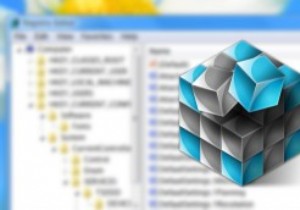 Regshotを使用してWindowsレジストリの変更を簡単に監視する
Regshotを使用してWindowsレジストリの変更を簡単に監視する昔は、すべてのシステムとアプリケーションの構成がそれぞれのディレクトリに保存されていましたが、この方法は非常に扱いにくいものでした。これを解決するために、Microsoftはすべての設定と構成を仮想的にホストするWindowsレジストリを導入しました。実際、Windowsレジストリは、すべての構成と設定のデータベースによく似ています。すべての設定が1つの場所にあるため、Windowsレジストリでは、オペレーティングシステムの構成、ハードウェアデバイスの設定、ソフトウェアの設定など、あらゆる種類の高度な操作を実行できます。 さらに、ソフトウェアのインストールや壁紙の変更など、システムに加えた小
-
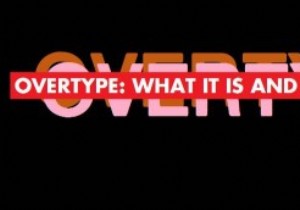 MTEの説明:オーバータイプ–それは何であり、それをどのように使用するか
MTEの説明:オーバータイプ–それは何であり、それをどのように使用するかソフトウェアの変更は多くの場合ユーザーの要求を反映していますが、古いバージョンに満足している人々の間で引き続き使用できるようにする必要があるため、ソフトウェアの変更は削減されています。特定の機能がバージョン間および年を超えて保持されることにつながるのは、特定のユーザー間の満足です。これらの機能の1つは「オーバータイプ」であり、無効にする方法がわからない場合は、煩わしい問題になる可能性があります。 オーバータイプとは何ですか? この機能に遭遇したことがない場合は、幸運だと考える人もいるかもしれません。デフォルトでは、Microsoft Wordなどのプログラムは「挿入」入力モードを使用し
